Catatan
Akses ke halaman ini memerlukan otorisasi. Anda dapat mencoba masuk atau mengubah direktori.
Akses ke halaman ini memerlukan otorisasi. Anda dapat mencoba mengubah direktori.
Sangat mudah untuk membuat cabang baru di Visual Studio; yang harus Anda lakukan adalah mendasarkannya dari cabang yang ada.
Berikut caranya.
Untuk memulai, pastikan Anda telah membuka repositori yang dibuat atau dikloning sebelumnya.
Dari menu Git , pilih Cabang Baru.
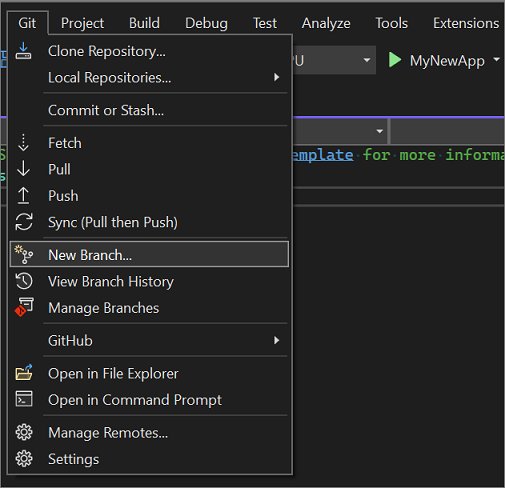
Dalam kotak dialog Buat cabang baru, masukkan nama cabang.
Tip
Untuk detail penamaan cabang, lihat Karakter khusus dalam nama cabang dan tag.
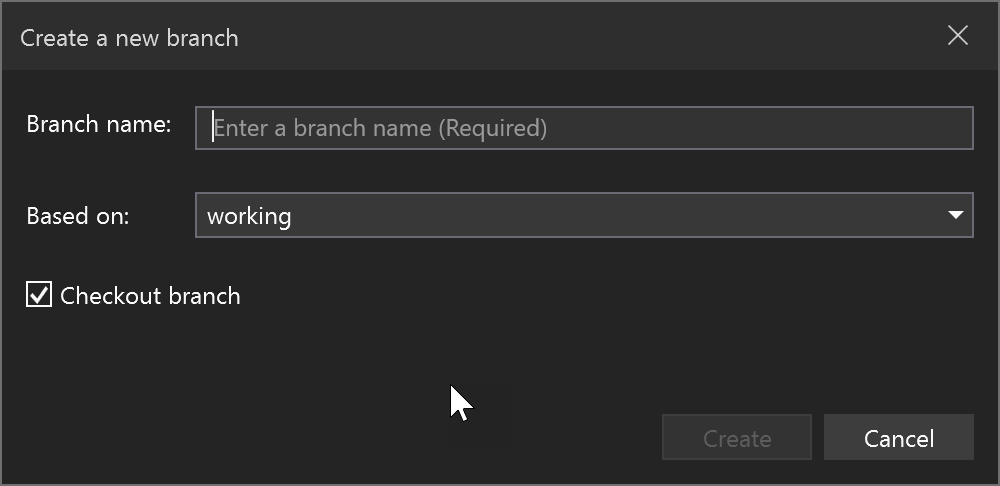
Di bagian Berdasarkan , gunakan daftar drop-down untuk memilih apakah Anda ingin mendasarkan cabang baru Anda dari cabang lokal yang ada atau cabang jarak jauh.
Kotak centang Cabang checkout, yang aktif secara default, secara otomatis beralih ke cabang yang baru dibuat. Alihkan opsi ini jika Anda ingin tetap berada di cabang saat ini.
Kotak centang Lacak cabang jarak jauh, yang hanya muncul jika Anda memilih Jarak Jauh di bagian Berdasarkan , dipilih secara default jika jarak jauh memiliki nama cabang yang cocok. Jika cabang dimaksudkan untuk menjadi versi lokal dari cabang jarak jauh, ini harus dipilih; jika tidak, kosongkan kotak centang. Lihat Cabang jarak jauh.
Di sana Anda memilikinya; Anda telah membuat cabang baru.
Tip
Perintah yang setara untuk tindakan ini adalah git checkout -b <new-branch> <existing-branch>.
Catatan
Untuk informasi selengkapnya tentang pembaruan terbaru yang meningkatkan peralihan cabang, lihat posting blog Peningkatan Performa Visual Studio 2022: Peralihan Cabang Git.